- 软件介绍人气软件相关文章下载地址↓
-
ClassIn X大屏版是一款专为中国教育信息化定制的混合式教学工具,旨在为基础教育和高等教育提供无缝衔接的线上线下教学体验。该软件功能丰富,包括电子白板、多功能演示等,以满足教师在课堂教学中的多样化需求。电子白板功能允许教师进行互动式教学,而多功能演示则支持各类文档、多媒体资料的展示,增强课堂互动性和信息呈现的丰富性。软件设计注重操作便捷性和教学效果的提升,助力教师高效完成教学任务,同时提升学生的学习兴趣和参与度。
软件功能
画笔(粉笔功能)
老师在工具盘中选择画笔后,可在右侧拓展选项中选择画笔的粗细度,虚实线,图形和颜色,当选择了曲线模式时,完成图形绘画时,手指停留在屏幕上1秒左右,图形将被自动识别成规则图形

橡皮擦(黑板擦功能)
一、调出黑板擦,擦除黑板上的内容
调出黑板擦的原理是,手部尽量最大面积接触黑板即可,那么手掌,手背,掌侧这三块是手部面积最大的部位,所以将该三部位的任何一个部位放在黑板上,即可调出黑板擦,对黑板上的一些内容进行擦除。需要注意的是,为了确认调出黑板擦,尽量在黑板上停留一秒钟的时间,等待出现黑板擦形状后再行移动擦除,擦除过程中手部不可脱离黑板。

二、清空所有板书
当老师选择橡皮擦工具时,右侧的拓展选项中可点击“清屏”可实现清除当前教室中的所有板书内容,需要注意的是清屏操作无法撤回,请谨慎操作

文字输入(文本工具)
打字工具
老师点击工具盘中间位置,唤出云盘更多工具,然后选中文本工具,点击黑板任意位置可输入文字,支持更变文字颜色和文字大小

软件安装图示
1、在本站点下载软件安装压缩包,解压并运行.exe安装程序
2、按照提示完成安装,本软件安装过程相当简单,此处只做图示,不做文字介绍了



ClassIn X使用说明
注册&登录ClassIn X
打开软件后在左下角唤起登录界面

设置个人头像和昵称
点击教室中左侧三个点,然后点击客户端左上角头像,点击编辑后对个人资料进行修改

设备检测
对于第一次安装使用ClassIn X的用户,可在上课前对您的网络环境、以及音视频设备进行“体检”,点击教室中左侧三个点,然后点击客户端左下方设置,进入设备检测,按照提示,进行检测。

上传课件&在线编辑课件
点开教室左侧三个点唤起客户端,然后进入云盘,在上方上传本地课件,如需在线编辑PPT课件可先打开PPT课件后点击上方的转换按钮,等待转换完成后即可在线编辑课件

进入正式教室
进入到已被安排好的课堂中

教室常用设置
教室左下角集合了常用设置,可在左下角快速开关自己的麦克风和扬声器

更新日志
ClassInX 5.2.1
本次升级为无升级弹窗的非强制性升级
-
人气软件
-
文语通5.0中文特别版(附interphonic5.0运行库) 真人发音的语音

1.6GB | 简体中文
-
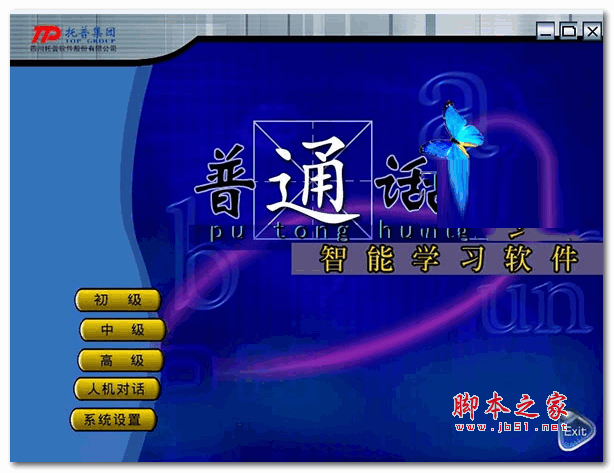
420MB | 简体中文
-

17.8MB | 简体中文
-
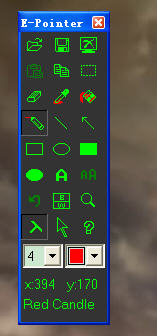
100.5KB | 简体中文
-
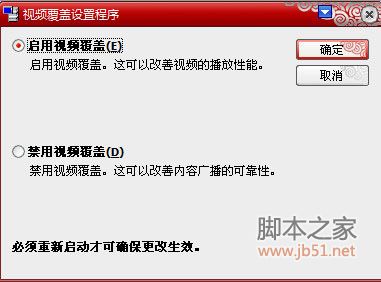
19.1MB | 简体中文
-

85.2MB | 简体中文
-
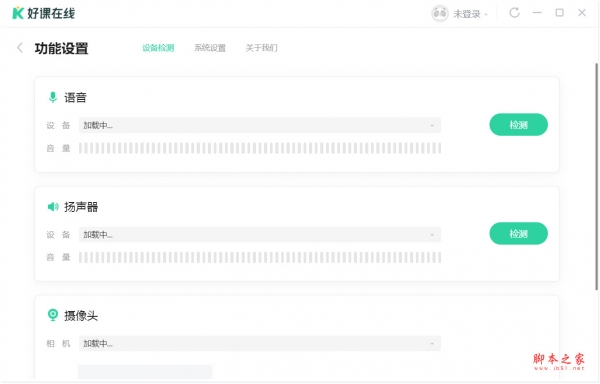
177MB | 简体中文
-
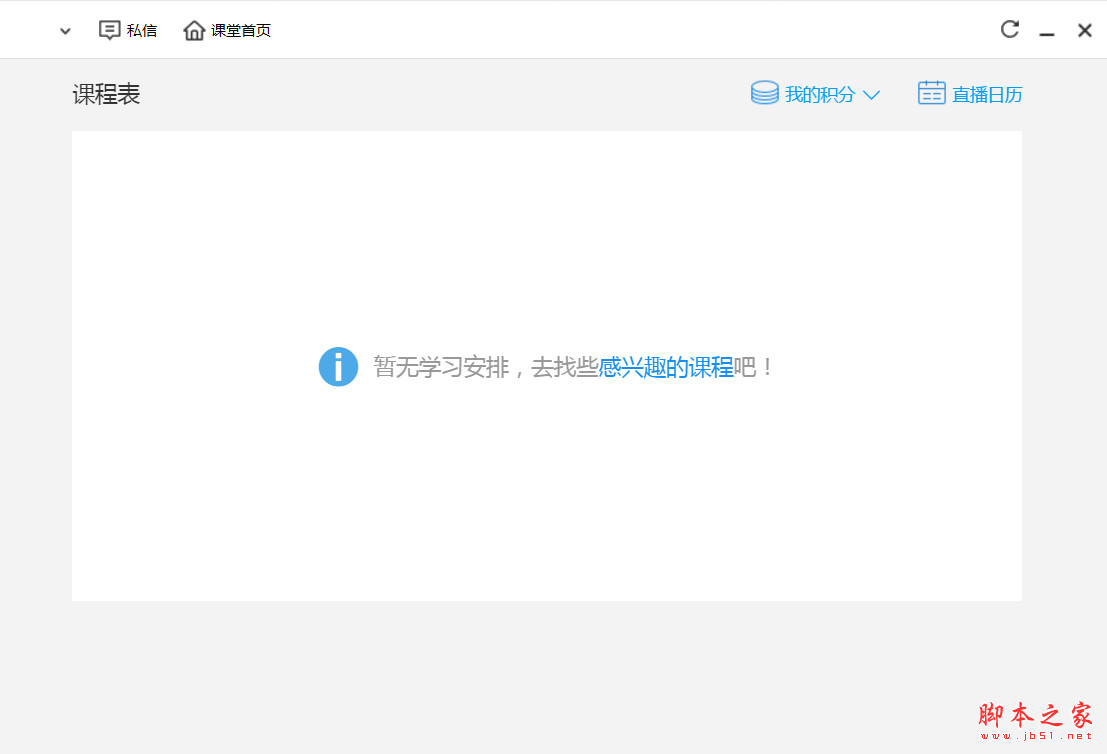
87MB | 简体中文
-

40.2MB | 简体中文
-
-
相关文章
- ClassIn X 智慧教室大屏版 v5.2.1.19 官方安装版32位
- ClassIn在线课堂软件(互动学习工具) v5.1.1.34 Linux版客户端
- 超星学习通(线上教育) v1.1.8 官方安装版 win7版本
- bilibili开课(在线授课学习)V1.1.1 官方安装版
- ClassIn(互动学习工具) v5.2.0.18 32位多语免费安装版
- 蜗壳课堂(互动教学信息化系统) V16.0.31206.173 免费安装版
- 鹅直播((直播学习软件)v3.6.0.1 32位安装版
- 爱阿活页式资源平台电脑版 V2.0.0.100 官方安装PC版
- 鹅直播(在线直播授课)v3.6.0.1 官方安装版
- 叮咚教育(网络课堂学习软件) v0.4.8 免费安装版
-
网友评论
-
下载声明
☉ 解压密码:www.jb51.net 就是本站主域名,希望大家看清楚,[ 分享码的获取方法 ]可以参考这篇文章
☉ 推荐使用 [ 迅雷 ] 下载,使用 [ WinRAR v5 ] 以上版本解压本站软件。
☉ 如果这个软件总是不能下载的请在评论中留言,我们会尽快修复,谢谢!
☉ 下载本站资源,如果服务器暂不能下载请过一段时间重试!或者多试试几个下载地址
☉ 如果遇到什么问题,请评论留言,我们定会解决问题,谢谢大家支持!
☉ 本站提供的一些商业软件是供学习研究之用,如用于商业用途,请购买正版。
☉ 本站提供的ClassIn X 智慧教室大屏版 v5.2.1.19 官方安装版32位资源来源互联网,版权归该下载资源的合法拥有者所有。







